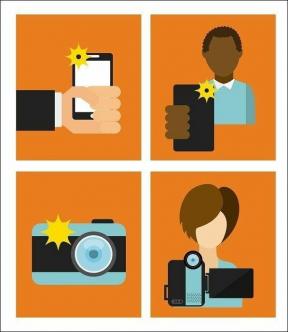Ce este oglindirea ecranului iPhone: un ghid complet
Miscellanea / / November 29, 2021
Cu toate că ecranele smartphone-urilor sunt mai mari acum, în comparație cu acum câțiva ani, nu sunt suficient de mari pentru a executa anumite sarcini sau pentru a vă bucura de filme. Datorită funcției Screen Mirroring, utilizatorii iOS pot wireless (și convenabil) proiectați ecranul unui iPhone și iPad la un televizor, PC și alte dispozitive. Vom vorbi despre funcția Screen Mirroring de pe iPhone-ul tău în această postare dacă ești doar curios să știi cum funcționează și tehnologia din spatele acesteia.

Dacă ai avut iPhone-ul tău elegant și scump de ani de zile, dar nu ai folosit niciodată Screen Mirroring, consideră că acesta este un ghid introductiv. Și pentru utilizatorii cu experiență, veți găsi, de asemenea, răspunsuri la unele întrebări (dacă există) despre caracteristica iPhone Screen Mirroring în acest ghid. Să începem.
Oglindirea ecranului iPhone: Prezentare generală de bază
După nume, ați putea crede că funcția Screen Mirroring vă permite doar să oglindiți conținutul ecranului iPhone-ului dvs. pe alte dispozitive. Ei bine, caracteristica face mai mult decât atât. Cu Screen Mirroring, puteți, de asemenea, să trimiteți și să redați fără fir audio de pe iPhone pe televizor, difuzoare inteligente și alte dispozitive compatibile. Deci, este mai mult ca o funcție 2-în-1 - vizual + audio.
De exemplu, tu ești jucând jocul tău preferat pe iPhone-ul tău. Puteți folosi funcția Screen Mirroring a dispozitivului pentru a proiecta fără fir jocul pe televizor pentru o vizualizare mai mare (și mai bună). Și dacă vizionați un film, puteți proiecta pe televizor, astfel încât ceilalți să se alăture sau să se bucure de film pe un afișaj mult mai mare.

Screen Mirroring pe iPhone-ul dvs. este alimentat de o tehnologie de conectivitate subiacentă cunoscută sub numele de AirPlay. Dezvoltat de Apple, AirPlay este similar cu Google Cast (sau Chromecast), protocolul nativ de oglindire a ecranului de la Google.
Deci, pentru a oglindi și a trimite conținut wireless la televizorul dvs. (sau la alte dispozitive), ambele dispozitive trebuie să fie Compatibil cu AirPlay. Tu nu ar trebui să confunde AirPlay cu AirDrop; sunt două protocoale de transfer de date complet diferite.
Dispozitive și platforme acceptate

Screen Mirroring funcționează pe iPhone, iPad, iPod touch, Mac și Apple TV (4K și HD). Aproape toate dispozitivele Apple care acceptă AirPlay în mod implicit.
Notă: Puteți doar AirPlay/stream audio de la Apple TV către alte dispozitive.
Înapoi la iPhone, puteți utiliza oglindirea ecranului pentru a transmite în flux video și audio către Apple TV, HomePod și televizoare/difuzoare inteligente care acceptă AirPlay — căutați o inscripție „Funcționează cu Apple Airplay” pe ambalajul sau instrucțiunile lor manual.
Cum să utilizați Screen Mirroring pe iPhone

Protocolul Airplay care activează funcția de oglindire a ecranului necesită Wi-Fi pentru a funcționa. Și pentru a vă proiecta ecranul, trebuie să vă conectați iPhone-ul la aceeași rețea Wi-Fi ca Apple TV, Smart TV sau orice dispozitiv compatibil AirPlay la care faceți oglindă.
Faceți asta și urmați pașii de mai jos pentru a utiliza oglindirea ecranului pe iPhone.
Pasul 1: Glisați în jos din colțul din dreapta sus al ecranului telefonului.
Acest lucru va dezvălui Centrul de control iOS - pentru iPhone X sau mai nou.
Notă: Pentru utilizatorii de iPhone 8 sau modele mai vechi, glisați în sus din partea de jos a ecranului telefonului pentru a deschide Centrul de control. Acest lucru este valabil și pentru iPhone-urile care rulează iOS 11 sau o versiune anterioară.
Pasul 2: Atingeți Screen Mirroring.

Pasul 3: Selectați dispozitivul pe care doriți să oglindiți ecranul telefonului.

Acest lucru ar trebui să inițieze imediat o conexiune între iPhone și dispozitiv. Acum ar trebui să puteți vedea conținutul de pe afișajul iPhone-ului dvs. pe ecranul televizorului.
Dacă iPhone-ul dvs. nu vă detectează televizorul/dispozitivul, verificați și confirmați că este pornit. Este posibil ca unele dispozitive să solicite, de asemenea, să le activați funcționalitatea AirPlay înainte de a deveni vizibile/disponibile pentru asociere.
Pentru a opri oglindirea ecranului, deschideți Centrul de control, atingeți numele dispozitivului la care faceți oglindire și atingeți Opriți oglindire.


Oglindirea iPhone fără Apple TV
Dacă televizorul dvs. nu are suport nativ AirPlay, unele soluții vă pot ajuta să utilizați funcția Screen Mirroring pentru a transmite conținut wireless de pe iPhone, fără a fi nevoie să cumpărați o cutie Apple TV.
Ei bine, ar putea fi necesar să (cumpărați și) să utilizați alte dispozitive pentru a face acest lucru, dar sunt mult mai ieftine decât cutia Apple TV.

Folosind unele aplicații pe Google Chromecast, puteți transmite conținut fără fir pe televizor prin intermediul funcției Screen Mirroring. La fel, cu un Amazon Fire TV Stick (sau Fire TV Stick 4K), poate fi realizată și oglindirea fără fir de pe iPhone pe televizor. Oglindirea ecranului de la iPhone la televizor este de asemenea realizabil cu o cutie Android TV sau dispozitiv de streaming.
Pentru utilizatorii de PC-uri și laptop-uri Windows, nu trebuie să cumpărați un Mac pentru a utiliza Screen Mirroring pe iPhone. Există tone de software care vă permit oglindiți iPhone-ul pe un computer Windows gratuit.
Folosește oglinda
Acum că știți ce face funcția și conectați iPhone-ul la televizor, computer, dispozitiv de streaming și multe dispozitive compatibile, puteți pune mâna pe el. Dacă mai aveți întrebări fără răspuns, vă rugăm să lăsați un comentariu mai jos și vom fi mai mult decât bucuroși să vă oferim răspunsuri.
Urmatorul: Vă întrebați ce face opțiunea Descărcați aplicațiile neutilizate în aplicația Setări a iPhone-ului sau iPad-ului dvs.? Aflați ce este și dacă ar trebui să-l opriți.